- 1IDEA 新创建的项目如何上传至gitee_idea 初始化项目倒giee
- 2vue+element 树形结构 改成懒加载模式(原理element有),这里只做个人理解笔记
- 3解决Error error0308010Cdigital envelope routinesunsupported
- 4C# | 将DataGridView中的数据保存到Accesss数据库_datagridview保存到数据库
- 5【正点原子Linux连载】第二十三章 Linux PWM驱动实验 摘自【正点原子】ATK-DLRK3568嵌入式Linux驱动开发指南
- 6uniapp H5项目 获取接口的二进制流转化成图片url(base64)_移动端 二进制流数据转 url
- 7微服架构基础设施环境平台搭建 -(六)Kubesphere 部署Redis服务 & 设置访问Redis密码
- 8python:使用卷积神经网络(CNN)进行回归预测_python cnn 回归模型预测
- 9php excel导出数据合并,ThinkPHP 整合 PHPExcel ,数据导出功能实现,解决Invalid cell coordinate...
- 10基于51单片机的十字路口交通灯系统_proteus红绿灯仿真元件名称
使用conda创建虚拟环境并在PyCharm使用。_虚拟环境创建conda
赞
踩
废话不多说!
1、windows:
(1)下载anaconda(教程自己搜,但不要忘了配置环境变量),记住自己的安装路径!
(2)搜索栏搜索anaconda Prompt ,打开之后如果成功配置环境变量或会有(base)前缀

(3)利用conda创建虚拟环境:conda create -n EDSR_env python=3.x
其中,EDSR_env是环境名称,自己修改。3.x是python版本(建议3.8以后)
注意书写空格!
(4)弹出 ([y]/n?)旁边输入 y 回车,对应版本的python虚拟环境创建完毕.
(5)激活自己的环境:activate 环境名,这时候前缀会变成自己的环境名
退出就直接deactivate
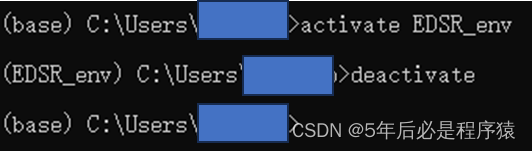
(6)查看已经创建的环境:conda env list
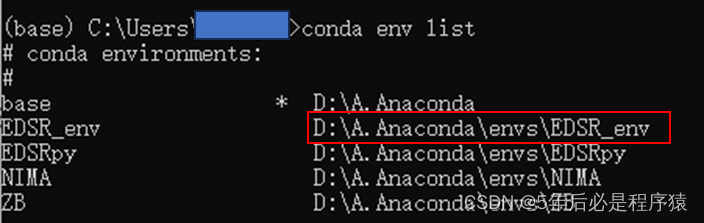
(7)删除不要的环境 conda remove -n EDSR_env --all
(8)在Pycharm中导入环境
1).在你的pycharm中打开你的项目文件
2)打开设置中的Project


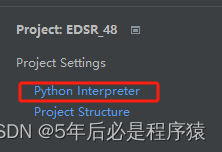
3)点击Add

4)点击左侧列表的Conda Environment、再点击右侧的Existing environment
5)点击三个点找到对应路径(Anaconda 下的envs文件夹中对应虚拟环境名称下的python.exe) 点击ok,点击应用。这时候可以看到右下角正在加载对应环境。
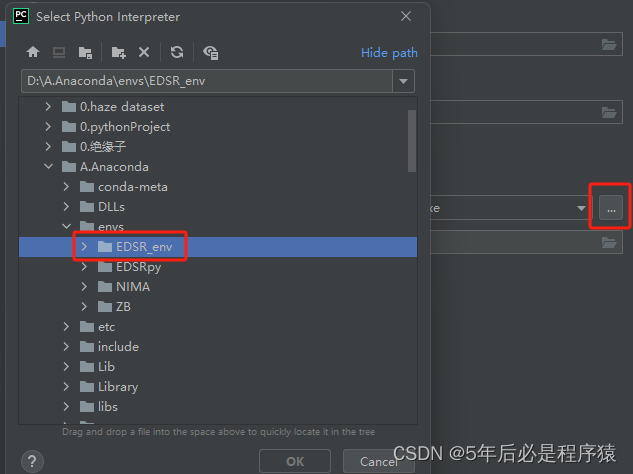
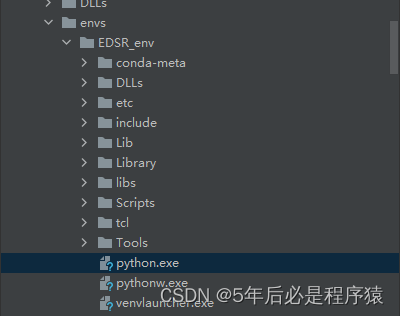

6)好啦,这时候环境就已经加载进去了,接下来加载需要的库文件开始调试吧。如何下载对应的库文件我会再出个教程。
2、Linux:
操作大差不差
####新手博主,有问题欢迎留言交流!


